【PicPick电脑正式版下载】PicPick电脑正式版 v6.3.1 中文版
时间:2024/12/31作者:未知来源:三度网教程人气:
软件介绍
PicPick电脑版是一款便捷的屏幕图像截取工具,无论是图像还是文字,这款软件都能截出来。里面的工具非常丰富,拥有取色器、调色板、放大镜、标尺等等。有了这些工具,用户可以精准的截取自己想要的大小。
PicPick电脑版不仅有多种工具,还有多种截屏模式,分别有全屏模式、活动窗口模式、滚动窗口模式、矩形区域模式、固定区域模式等等。而且软件还支持全中文界面,让操作更加简单,这应该满足了大部分用户的使用需求。
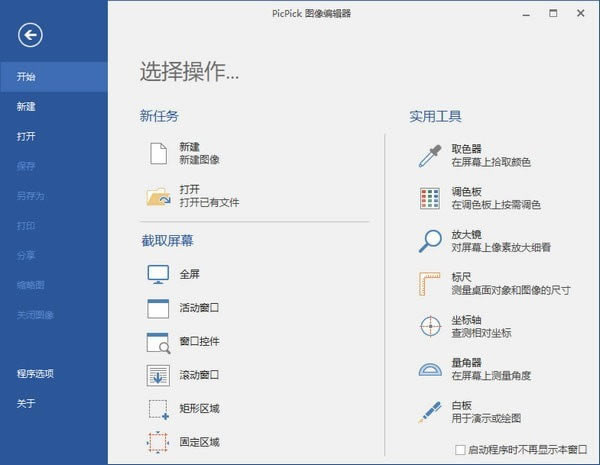
软件特色
截获任何截图
截获屏幕截图、活动窗口的截图、桌面滚动窗口的截图和任何特定区域的截图等等。
编辑你的图片
注释并标记您的图片:您可以使用内置图片编辑器中的文本、箭头、形状和更多功能,并且该编辑器还带有最新的 Ribbon 风格菜单。
增强效果
为你的图片添加各种效果:阴影、框架、水印、马赛克、运动模糊和亮度控制等等。
分享到任何地方
通过网络、邮件、ftp、Dropbox、Google Drive、SkyDrive、Box、Evernote和其它更多方式来保存、分享或发送你的照片。
平面设计附件
各种平面设计附件包括颜色选择器、颜色调色板、像素标尺、量角器、瞄准线、放大镜和白板。
自定义设置
软件带有各种高级的设置,您可以自定义快捷键、文件命名、图片质量和许多其它的功能。
PicPick电脑版怎么滚动截图
方法一:快捷键滚动截屏方法
PicPick的默认的截取滚动窗口的快捷键是:Ctrl+Alt+PrintScreen。
在当前处于滚动窗口的前提下,Ctrl+Alt+PrintScreen,就可以打开PicPick的截取滚动窗口的功能了,其鼠标变成一个小手的样子,小手中间还有个向下的箭头,此时,在滚动窗口中间的任何位置,点击鼠标左键,然后截图软件就会自动地将窗口从你当前窗口的位置,滚动到最底部,然后将此部分页面的内容,截取下来。
方法二:手动滚动截屏方法
1、首先打开一个网页,,这就是我们要进行滚动截取的网页,要把整个的页面保存成一幅图片。
2、打开PicPick软件,在操作界面上点击红色箭头所示的蓝色按钮,如首图。
3、在出现的对话界面中,选择红框中的“截取滚动窗口”的选项。
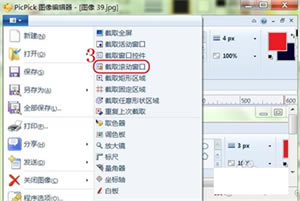
4、进行完上面的操作后,电脑会自动进入到下图所示的操作界面。把鼠标的指针移到页面上,会自动有红色的方框出现,提示要进行此区域的滚动截图。左边红色箭头所指的黑色方框,就是进行截取滚动窗口的提示。右边红色箭头所指的浏览器导航栏,会在PicPick软件进行滚动窗口截取的过程中,自动往下滚动,直到最底部。
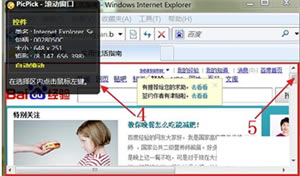
5、截取完成后,保存图片即可。
PicPick电脑版怎么设置中文
PicPick软件打开后如果默认是英文界面,如下图所示
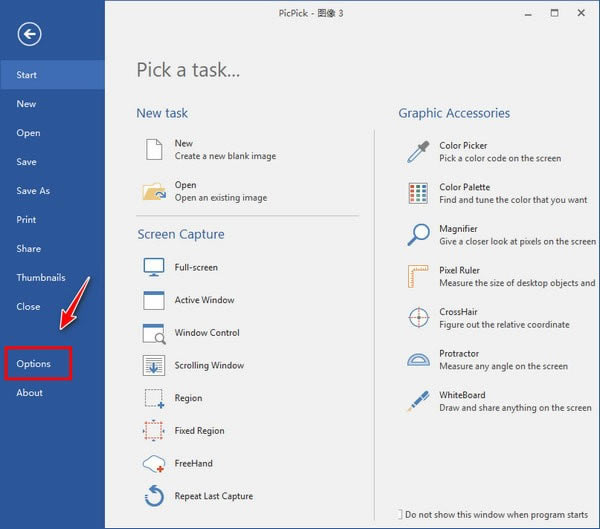
用户可以在File→Options→General→Languages处将语言设置为简体中文,如下图所示:
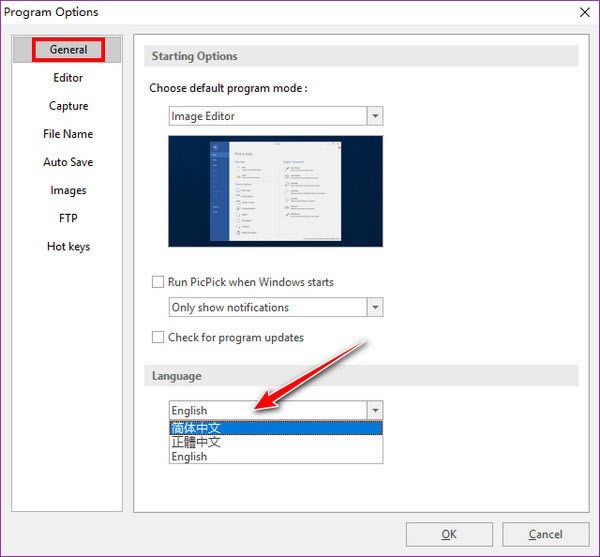
PicPick电脑版怎么给图片打马赛克
1、打开picpick软件并进行截图。我们首先找屏幕的一部分进行截图处理,这是截图后的部分的原图。我们找到 “Effects”工具,找到Pixelate 这里可以调整整幅图片的马赛克效果
2、如果我们需要局部马赛克效果,首先选择矩形选框工具,选择需要打马赛克的图片部分
3、在我们框选完成之后,上方的菜单栏的内容会变化,我们可以找到像素化工具,进行像素化
4、此时我们调整像素化级别,就是针对选区内的图片进行像素化了。
下载地址
- PC版